Содержание
- 1 Настройки мышки в операционной системе Windows
- 2 Настройки мышки кс го
- 3 Чувствительность мыши в кс го
- 4 Настройка прицела в кс го (его внешний вид)
- 5 Как правильно выбрать мышку и коврик для кс го
- 6 Вывод по всей настройке мыши
- 7 Видео по настройке мыши
- 8 Razer DeathAdder Elite
- 9 ASUS L701 ROG SPATHA
- 10 Steelseries Sensei 310
Поговорим о: Как правильно настроить мышь в кс го, какие настройки необходимо выставить и поправить, какое DPI выставить и какая сенса самая удобная.
Содержание
-
Настройка мыши в Windows
- Убираем акселерацию в Windows
- Настройки мышки кс го
- Чувствительность мыши в кс го
-
Настройка прицела в кс го (его внешний вид)
- Общий список команд изменения внешнего вида прицела
- Как правильно выбрать мышку и коврик для кс го
- Вывод по всей настройке мыши
-
Видео по настройке мыши
-
- Настройки мыши от Дани Zeus’a (NaVi)
- Поиск идеальной сенсы и настройка мыши
- Настройка компьютера и мыши от Саши S1mple
Для каждого игрока чувствительность мыши — это одно из самых важных вещей, на которые необходимо обязательно обратить внимание. Мы сейчас разберем все необходимые настройки и факторы влияющие на ваше управление прицелом в игре.
Правило №1: Самое важное и главное правило — выбор именно геймерской мышки для игры в кс го. Это очень важно! Все игровые мышки имеют минимум 400 DPI. А это минимум, который необходим для резких движений и разворотов. Обычная офисная мышь данное значение будет иметь значительно ниже, потому что не стоит прямой задачи делать резкие движения курсором по экрану.
DPI (если перевести на человеческий язык) — это количество снимков в секунду камерой поверхности по которой вы водите (коврик). Программа вашей мыши сравнивает эти снимки и за счет этого происходит движение курсора. Естественно чем выше показатель, тем качественнее мышь работает. Но более, чем 2000 DPI это перебор. Оптимально — 800-1200.
Теперь разберем по порядку настройку всех необходимых параметров для нашего грызуна для комфортной игры в Counter-Strike: Global Offenssive:
Настройки мышки в операционной системе Windows
Первое с чем вы столкнетесь — необходимость убрать акселерацию в настройке самой операционной системы. По стандарту она всегда включена.
Акселерация — искусственное ускорение движения скорости курсора в зависимости от темпа передвижения самой мышью. Другими словами, чем вы быстрее двигаете мышью, тем сильнее она начинает ускоряться. Для более комфортной игры рекомендуем играть без акселерации. Это вам поможет четко понимать сколько вам необходимо сделать движения мышкой, чтобы прицел оказался в нужном месте.
Убираем акселерацию в Виндовс:
-
Заходим в «панель управления». Можно найти через поиск:
Открываем настройки мыши в Панели Управления:
Открываем вкладку «Параметры указателя» и отключаем галочку «включить повышенную точность установки указателя«. Также выставляем курсор чувствительности по центру — это поможет быстрее найти вашу чувствительность в игре (рекомендуем при DPI 800-2000):
- Это основные аспекты по настройке. Будьте внимательны, и обязательно протестируйте данную чувствительность на тренировочных картах. Так как очень важно, чтобы вы чувствовали передвижение прицела по каждому пикселю, и могли четко нацеливаться на противника в на любом расстоянии.
Рекомендация: вставляйте такую чувствительность мыши, чтобы вы могли в рамках одного движения развернуться на 180 градусов. То есть с одним поворотом кисти разворот вашей модельки в кс в противоположную сторону. При более быстрой сенсе вам будет трудно целиться на дальних и средних дистанциях. А при слабой сенсе придется делать перекладывания мышью по ковру, ну или елозить по всей поверхности ковра.
Настройки мышки кс го
Очень важно также отключить ускорение мыши в самой игре (акселерацию):
Хочу подметить, что параметр «Ввод напрямую» — означает, что все необходимые настройки мыши (в том числе и в виндовс) будут контролироваться исключительно из самой игры. Даже если акселерация будет включена в операционной системе, игра будет игнорировать ее и работать только со своими настройками.
Все это также можно настроить и через консольпрописав следующие команды:
m_rawinput 1 — игнорировать все настройки ос (активации «Ввод напрямую»);m_customaccel 0 — отключаем акселерацию (то самое ускорение мыши);m_customaccel_exponent 0 — насколько сильно будет ускоряться мышь (ее величина);m_mousespeed 0 — дополнительные элементы ускорения;sensitivity 2.1 — чувствительность мыши (в настройках параметр)
Еще есть немаловажный факт, что многие современные грызуны имеют драйвера от своего производителя. Много настроек может производиться именно в этом софте. В том числе и настройка цвета мигания различных индикаторов на ней.
Чувствительность мыши в кс го
Помимо всех вышеперечисленных параметров, есть еще ряд необходимых деталей, которые нужно учитывать при настройки мыши и ее чувствительности и передвижении.
Мы в начале статьи писали о таком понятии, как DPI. Сейчас мы обсудим это подробнее, так как от него зависит чувствительность, а также скорость вашей мышки. Ведь все модели имеют разную частоту и настройку DPI.
Технически DPI — количество передвигаемых точек на один дюйм монитора. Большинство начинающих игроков используют очень быстрое передвижение и чувствительность курсора. Но мы настоятельно рекомендуем опускать значение DPI до диапазона 400-800. Этого с головой достаточно для корректной работы, а также комфортной игры. Вот график настроек DPI в зависимости от рангов игроков:
Всегда знайте то, что в зависимости от разрешение экрана ваша чувствительность будет меняться.
Настройка прицела в кс го (его внешний вид)
Перед тем, как начать играть обязательно нужно сделать настройку внешнего вида прицела. Это очень важно для дальнейшей игры, так как стандартное предложение от cs:go выглядит печально. Большинство игроков сразу делают все изменения визуального отображения прицела, так как это в дальнейшем приводит к комфортной игре.
Напоминаю, все дальнейшие изменения мы будем проводить в консоли игры. Как его включить и запустить мы ранее описали в статье.
Все команды, которые имеют в себе слово Crosshair относятся к визуальному изменению прицела. В общей сложности их более 15. Безусловно наизусть их изучать совершенно нет смысла, так как эти настройки производятся один раз на длинный период времени.
Общий список команд изменения внешнего вида прицела:
cl_crosshairsize 2.5 — размер вашего прицела. Сильно зависит от разрешения и размера монитора;cl_crosshairthickness 2 — толщина линий крестика;cl_crosshairusealpha 1 — включение и отключение режима прозрачности прицела;cl_crosshairalpha 255 — прозрачность прицела (чем ниже, тем прозрачнее. Минимальная прозрачность — 255, то есть отсутствие прозрачности);cl_crosshairgap 1 — зазор между линиями крестика (-5 значение приведет к самому близкому расстоянию — будет сплошной крест);cl_crosshair_drawoutline 0 — контур, который делает границы линиям прицела изнутри (значение 0 — отключено);cl_crosshair_outlinethickness 0 — контур, который делает границы линиям прицела снаружи (значение 0 — отключено);cl_crosshairdot 0 — присутствие (1) / отсутствие (0) точки внутри прицела;cl_crosshairstyle 4 — собственно стандартные стили прицелов, которые предлагает сама игра. Их всего 4 вида, можно по номерам выбрать любой удобный;cl_crosshaircolor 5 — цвет прицела по номерам;cl_crosshaircolor_r 255 — номер прицела по RGB стилю режима R;cl_crosshaircolor_g 36 — номер прицела по RGB стилю режима G;cl_crosshaircolor_b 127 — номер прицела по RGB стилю режима B.
Как правильно выбрать мышку и коврик для кс го
Сейчас на рынке существует очень много вариантов выбора мышек и ковриков. Начиная со старых брендов, заканчивая новыми — совершенно неизвестными, которые также могут быть неплохими. Но при выборе на что необходимо обратить внимание:
- Мышь должна иметь необходимое количество DPI (от 400 минимум);
- Диапазон цены должен вас удовлетворять полностью. Нет аргументов, что вы купите плохую мышь, если она будет стоить менее 20$;
- Ее размер. У всех людей размер руки разный. И если вы парень в возрасте 12-16 лет, то брать большую по размеру мышь — совершенно нет смысла;
- Количество кнопок. Мышь — не клавиатура, нет необходимости покупать с большим количеством кнопок для игры в кс го. Так как в дальнейшем они могут вам только мешать;
- Коврик выбирайте в зависимости от вашей чувствительности мыши. Так как при малой — нужен большой ковер от 35 сантиметров в ширину.
Вывод по всей настройке мыши
- Всегда держите корректные настройки мышки в операционной системе — отключаем акселерацию, а чувствительность на середине;
- В игре кс го поставьте режим «Прямое включение» — это вам поможет использовать все настройки мыши исключительно от игры;
- DPI для корректной игры — 800;
- Sensitivity (чувствительность) — как на скрине выше 2.1 (до 3);
- Обязательно статический прицел (он не будет меняться в зависимости от вашего передвижения или стрельбы);
- Желательно иметь мышь, в которой можно регулировать мощность DPI.
Видео по настройке мыши
Настройки мыши от Дани Zeus’a (NaVi)
Поиск идеальной сенсы и настройка мыши
Настройка компьютера и мыши от Саши S1mple
Подписывайтесь на нас в социальных сетях (ВК, Телеграмм)!
И будьте в теме Киберспорта вместе с GOCSGO.NET
Пользователям, которые профессионально работают и выполняют различные задачи на персональных компьютерах хорошо известно насколько производительность их труда зависит от создания комфортных условий условия для работы с электронной машиной. Неудачно настроенный монитор, неудобная клавиатура, неправильно организованное рабочее место все это и многое другое способно существенно ухудшить взаимодействие с компьютером вплоть до полного отсутствия возможности реализации некоторых задач.
В Одним компонентов удобства является настройка чувствительности компьютерного манипулятора мыши. Особенно неприятна повышенная чувствительность (гиперчувствительность) мыши, приводящая к тому, что без дополнительных движений курсор практически невозможно установить в выбранное место.Как уменьшить чувствительность мышиВыполните следующие действия, чтобы уменьшить чувствительность мыши на компьютере.
- Откройте панель управления компьютером. Для этого нажмите кнопку Пуск и появившемся списке выберите пункт Панель управления.
-
В панели управления если она настроена на просмотр настроек по категориям выберите группу Оборудование и звук и уже внутри данной нажмите ссылку Мышь.
переход к настройкам оборудования
запуск утилиты настройки мышиЕсли панель управления настроена на отображение всех параметров в виде значков, то просто выберите на символ с надписью Мышь.
запуск программы настройки мыши</span>
- В открывшемся окне свойств настройки мыши перейдите на вкладку Параметры указателя.
-
В верхней части окна в группе Перемещение произведите настройку скорости движения указателя, двигая ползунок в левую сторону с надписью Ниже. При необходимости в Windows 7 установите галочку на пункте Включить повышенную точность установки указателя.
окно настройки чувствительности мыши</span>
- Нажмите кнопку Применить для сохранения произведенных настроек и Ок для того, чтобы закрыть данное окно.
Если скорость чувствительность мыши снизилась больше, чем вам хотелось бы, то вернитесь к настройкам и произведите необходимые корректировки.Пользователи, которые умеют пользоваться командной строкой могут произвести более точную настройку чувствительности мыши с помощью следующих команд.Для определение текущей настройки чувствительности может быть использована команда.REG QUERY «HKCUControl PanelMouse» /v MouseSensitivityДля установки необходимого значения:REG ADD «HKCUControl PanelMouse» /v MouseSensitivity /t REG_SZ /d «числовое значение» /fВ качестве числового значения могут быть использованы числа от 1 до 20, включая дробные числа, записанные через точку. Например, 12.5.
Доброго времени суток, дорогие читатели. В Dota 2 реакция игрока важна не меньше, чем в тех же шутерах, по типу CS:GO или PUBG. Проявить ее можно и во время ластхитов, и во время каста способностей, да и вообще, в любой момент катки. Но для того, чтобы показать свой максимум, вы должны правильно настроить чувствительность мышки, а как это сделать – мы и расскажем в сегодняшней статье.
Итак, само собой, выбирать параметры чувствительности вы должны исключительно под себя. Но изначально вам нужно купить нормальную мышку. Сейчас существует куча различных игровых мышек. Для примера ниже мы приведем вам несколько лучших моделей:
СодержаниеЧитайте также:Как узнать свой MMR в Dota 2
Razer DeathAdder Elite
ASUS L701 ROG SPATHA
Steelseries Sensei 310
Итак, на многих игровых мышках есть специальная кнопка, отвечающая за изменение чувствительности. Например, обратите внимание на Steelseries Sensei 310. У нее – это кнопка в виде треугольника, под колесиком. Обычно у мышек имеется около 5-7 режимов чувствительности. Вы должны будете изначально выбрать тот, который будет для вас максимально удобным.
Если нужного режима вы не найдете, то перейдите в пуск/панель управления/мышь. В открывшейся табличке перейдите в раздел «параметры указателя». Практически сразу, в самом верху, вы увидите пункт, отвечающий за скорость движения курсора.
Выставьте наилучшее для вас значение, и оно автоматически отобразится на Dota 2. В самой Dota 2, данной функции нету, и мышка будет двигаться в игре также, как двигалась до этого по экрану.
На этом мы с вами прощаемся, всем удачи и пока.
Используемые источники:
- https://gocsgo.net/guides/advice/nastroyka-myshi-v-cs-go/
- http://kakimenno.ru/komputery-i-sotovye/2217-kak-umenshit-chuvstvitelnost-myshi.html
- https://dota2guru.ru/kak-nastroit-chuvstvitelnost-myshi-v-dota-2/

 ТОП-11 геймерских мышей в 2021. Обзор лучших игровых моделей и советы по выбору
ТОП-11 геймерских мышей в 2021. Обзор лучших игровых моделей и советы по выбору







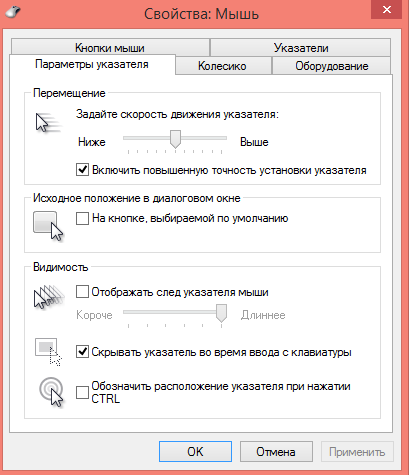


 Как изменить чувствительность мыши по вертикали в версии BlueStacks 4.240 и выше?
Как изменить чувствительность мыши по вертикали в версии BlueStacks 4.240 и выше? ТОП-12 лучших беспроводных мышей – Рейтинг 2021 года
ТОП-12 лучших беспроводных мышей – Рейтинг 2021 года Как подключить беспроводную мышку к ноутбуку или компьютеру
Как подключить беспроводную мышку к ноутбуку или компьютеру Как подключить беспроводную Bluetooth мышь к ноутбуку
Как подключить беспроводную Bluetooth мышь к ноутбуку